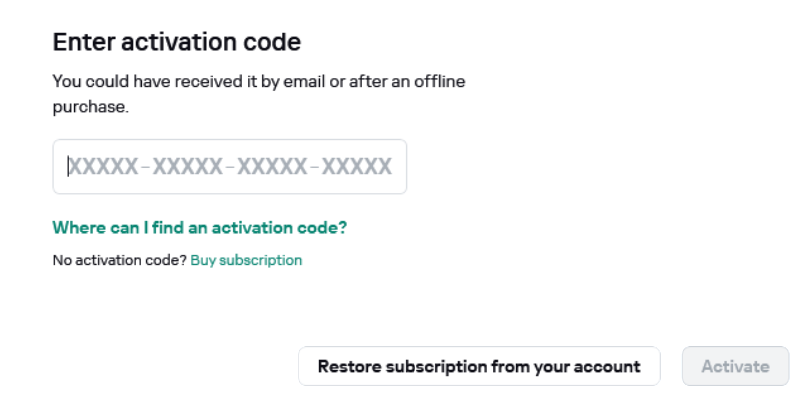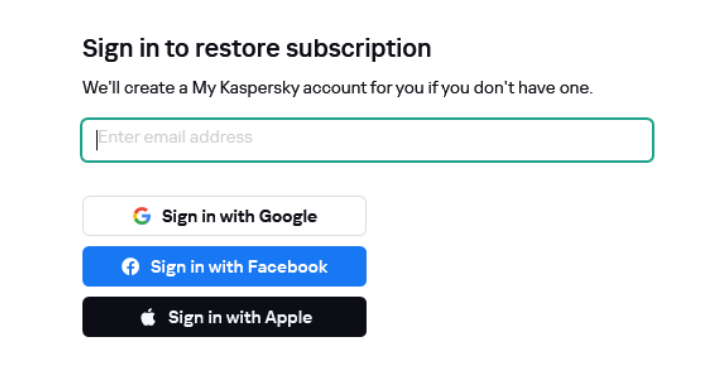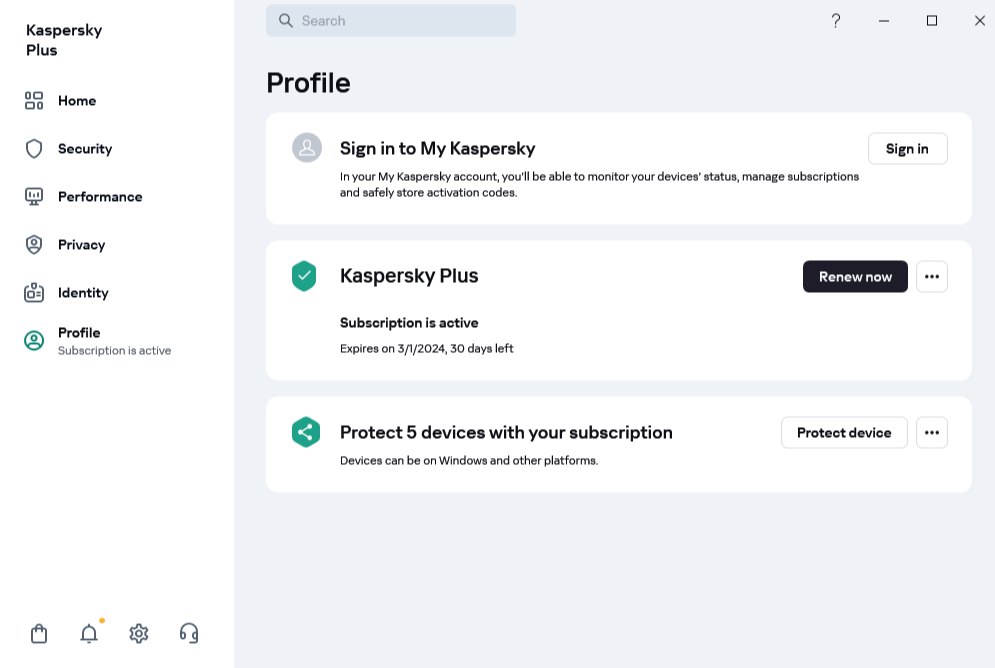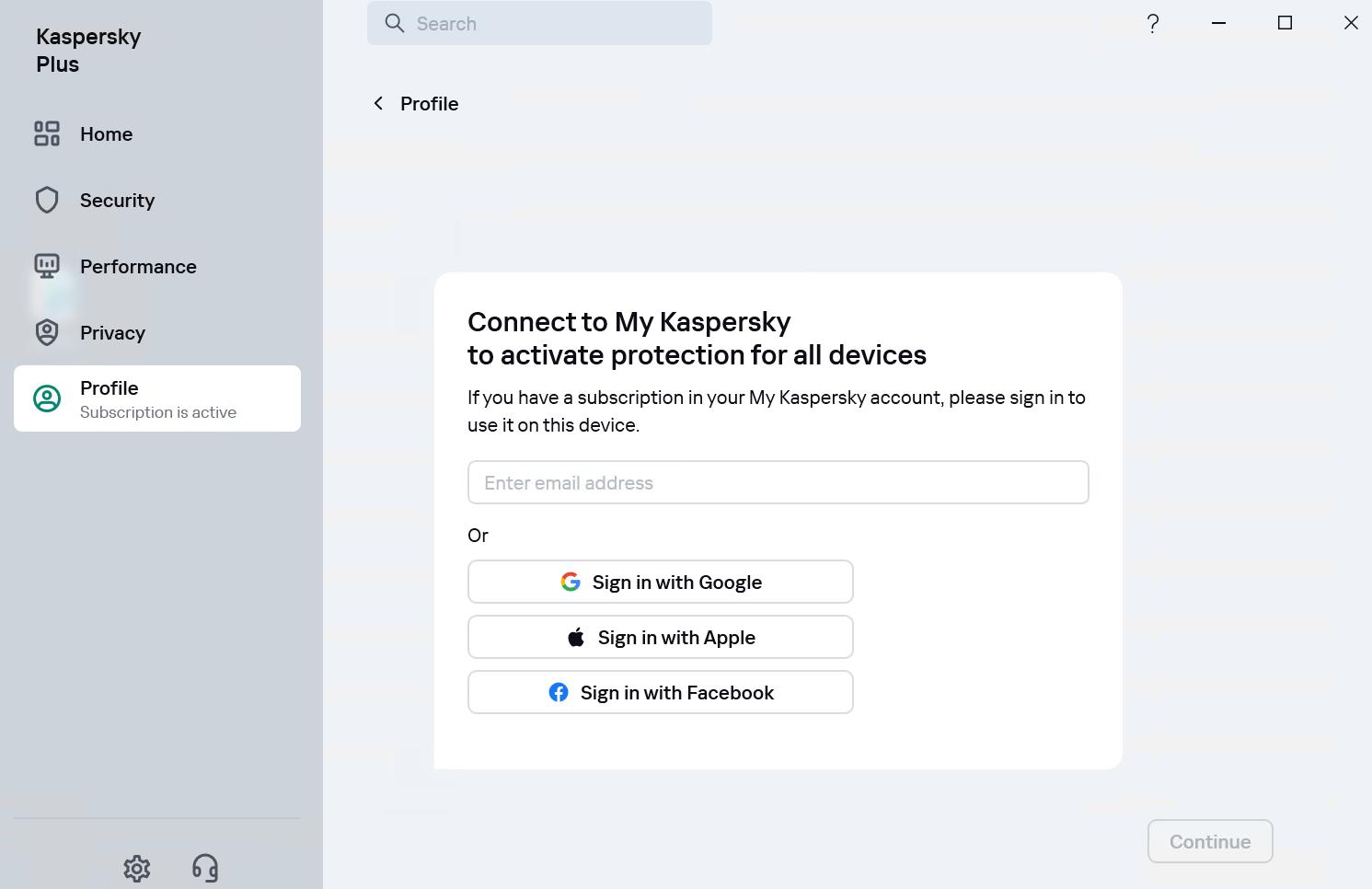Как управлять подпиской с помощью аккаунта My Kaspersky
Для работы с приложением требуется аккаунт My Kaspersky.
В зависимости от вашей подписки подключение устройства, на которое вы устанавливаете приложение, к вашему аккаунту My Kaspersky может быть обязательным, чтобы иметь доступ к некоторым или всем функциям приложения.
В аккаунте My Kaspersky вы можете:
- просматривать информацию о подписках и сроках их действия;
- управлять защитой устройств удаленно;
- безопасно хранить и синхронизировать пароли и другую личную информацию, если вы используете Kaspersky Password Manager;
- скачивать приобретенные приложения;
- обратиться в Службу технической поддержки за помощью;
- узнавать о новых приложениях и специальных предложениях "Лаборатории Касперского".
Более подробную информацию о всех возможностях аккаунта My Kaspersky вы найдете в Справке My Kaspersky.
Как подключить устройство к аккаунту My Kaspersky
Если вы купили подписку на сайте Kaspersky, то в процессе покупки вам был создан аккаунт. Письмо со ссылкой для создания пароля было отправлено на адрес электронной почты, указанный во время покупки.
Входить в аккаунт My Kaspersky вы можете с помощью адреса электронной почты и пароля, или вашего аккаунта Google, Facebook*, Apple, Яндекс или VK. Если у вас уже есть аккаунт, вы можете настроить быстрый вход с помощью аккаунта Google, Facebook*, Apple, Яндекс или VK в окне подключения устройства к аккаунту My Kaspersky. Это возможно, если для создания аккаунта My Kaspersky использовался адрес электронной почты от аккаунта Google, Facebook*, Apple, Яндекс или VK.
Доступность функции быстрого входа зависит от вашего региона. Более подробную информацию об ограничениях в России можно найти в этой статье (доступна только на английском и русском языках).
Если у вас еще нет аккаунта, вы можете создать его в процессе подключения устройства к аккаунту. Вы также можете использовать для входа в аккаунт учетные данные других ресурсов "Лаборатории Касперского".
Вы можете подключить устройство к аккаунту:
- В окне подключения во время активации приложения.
- В приложении в разделе Профиль
- На сайте My Kaspersky.
- Во время активации некоторых функций приложения.